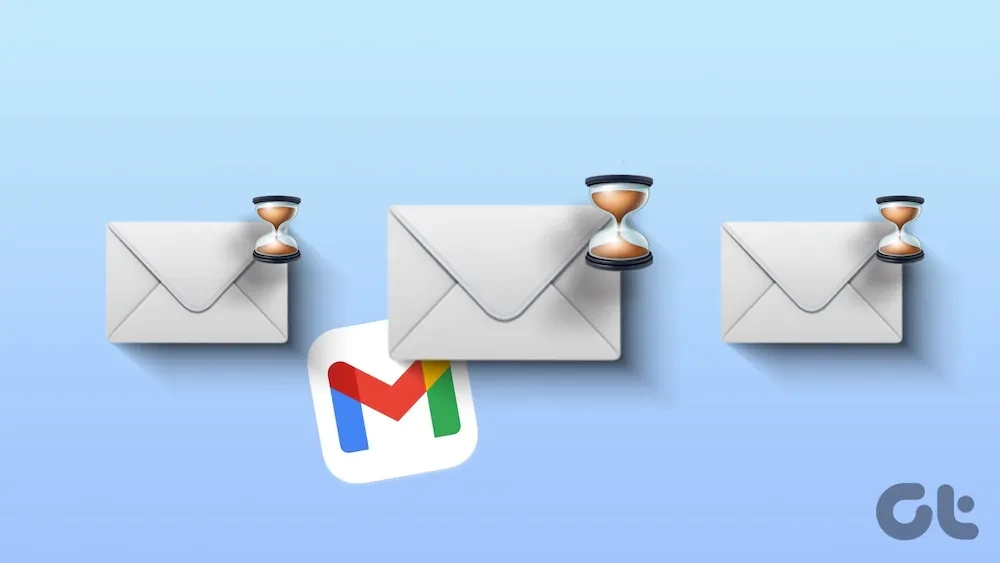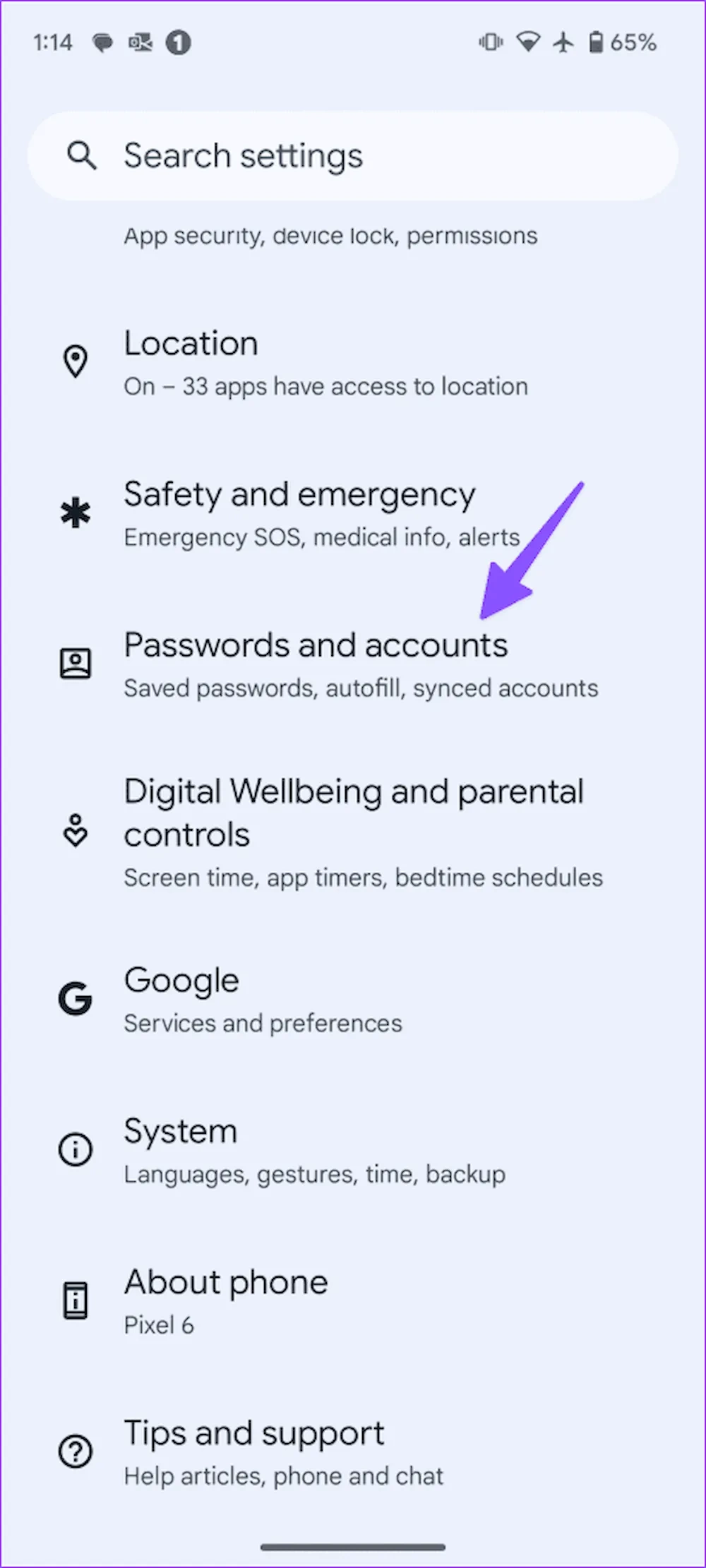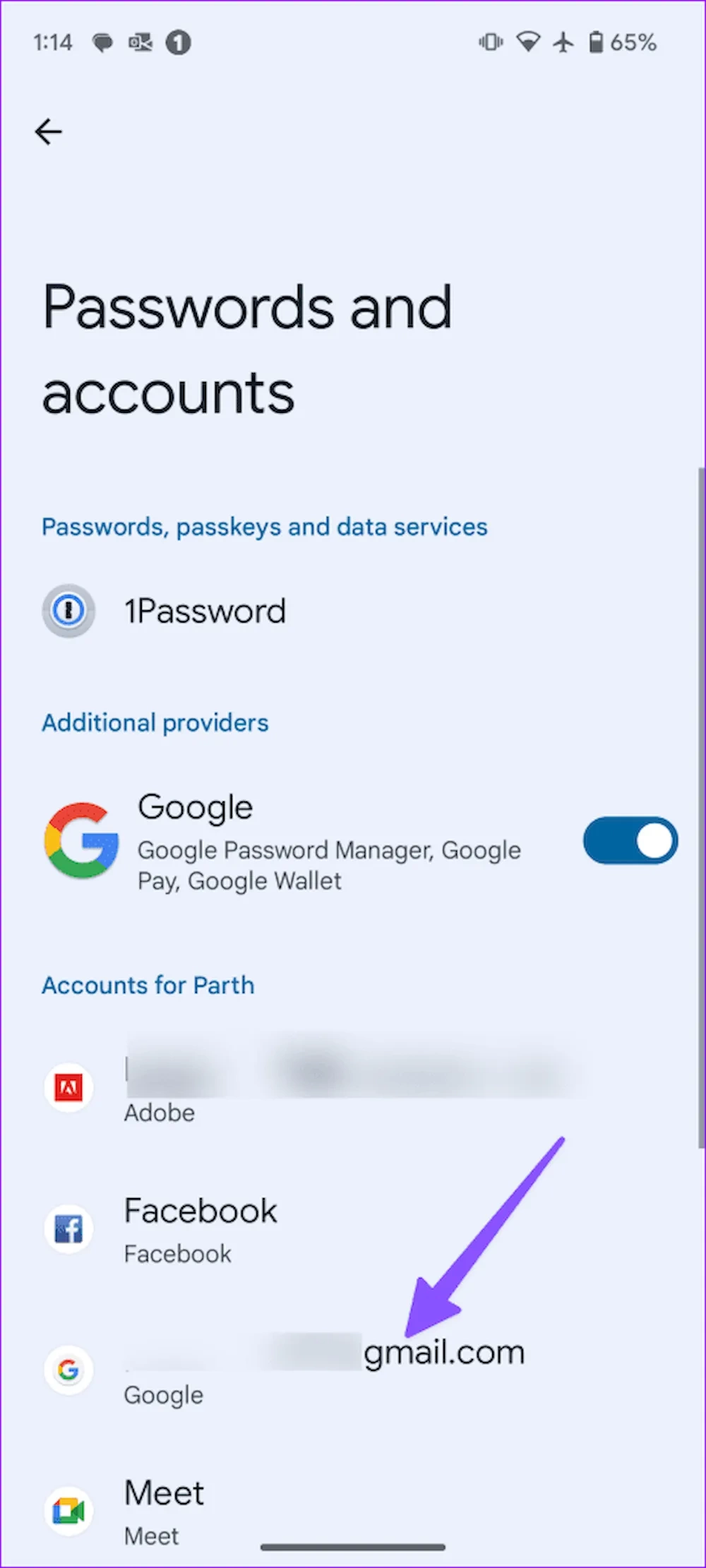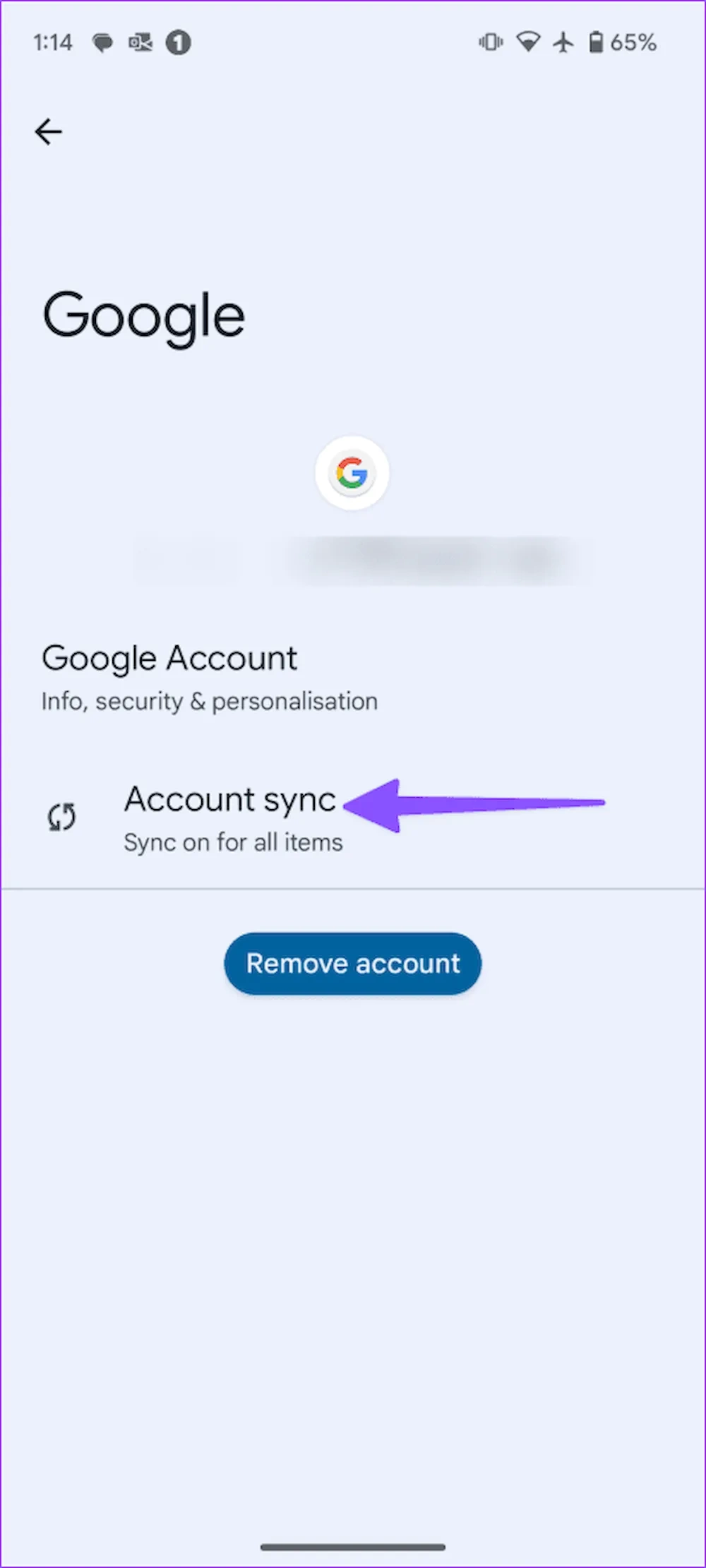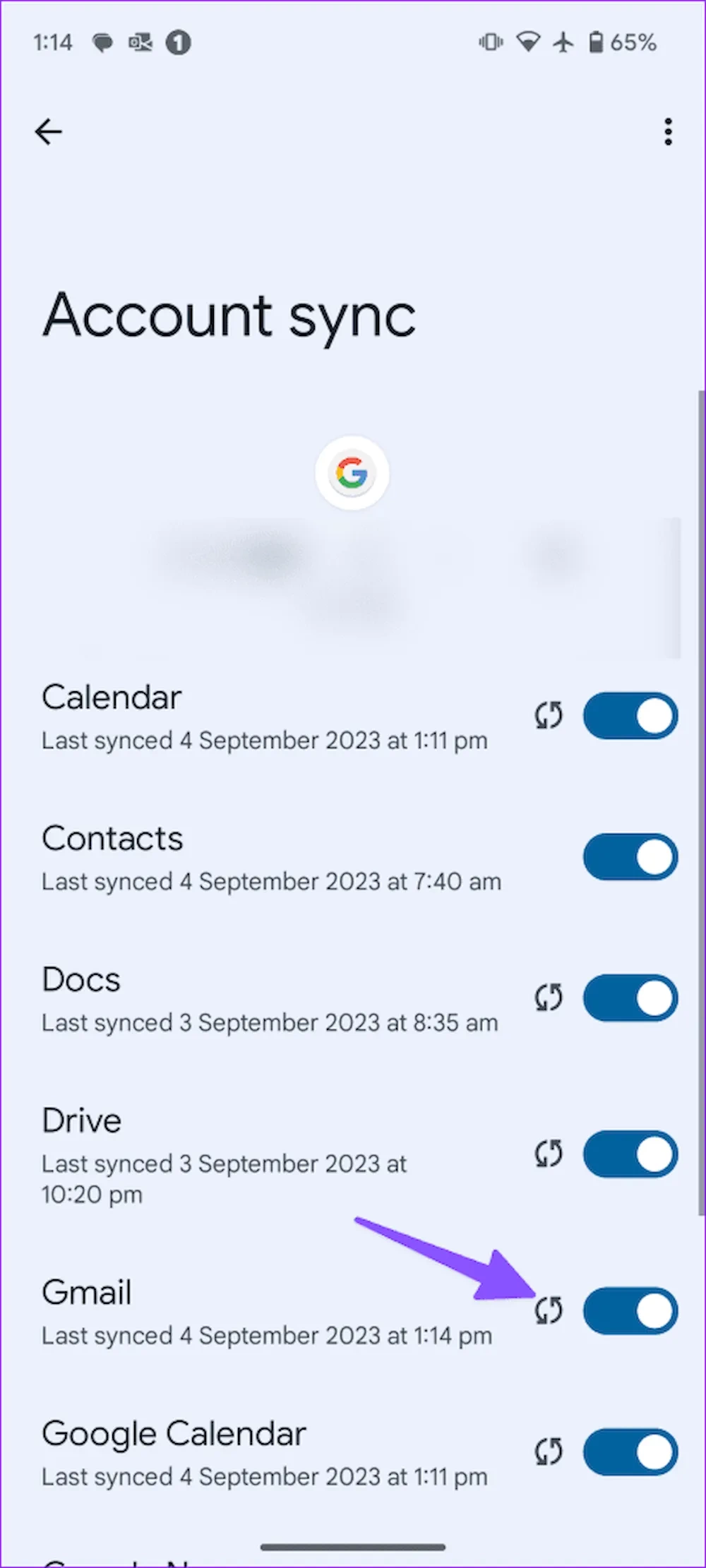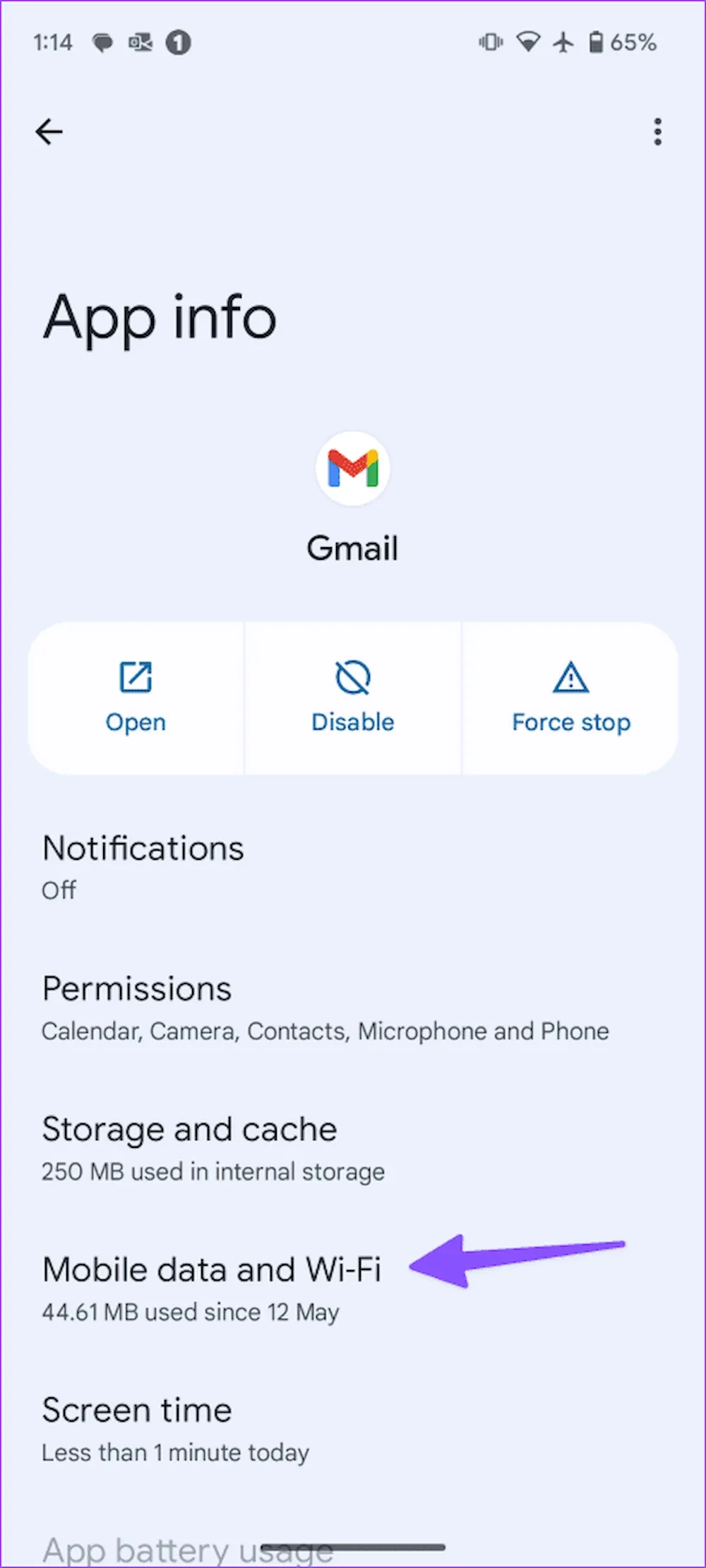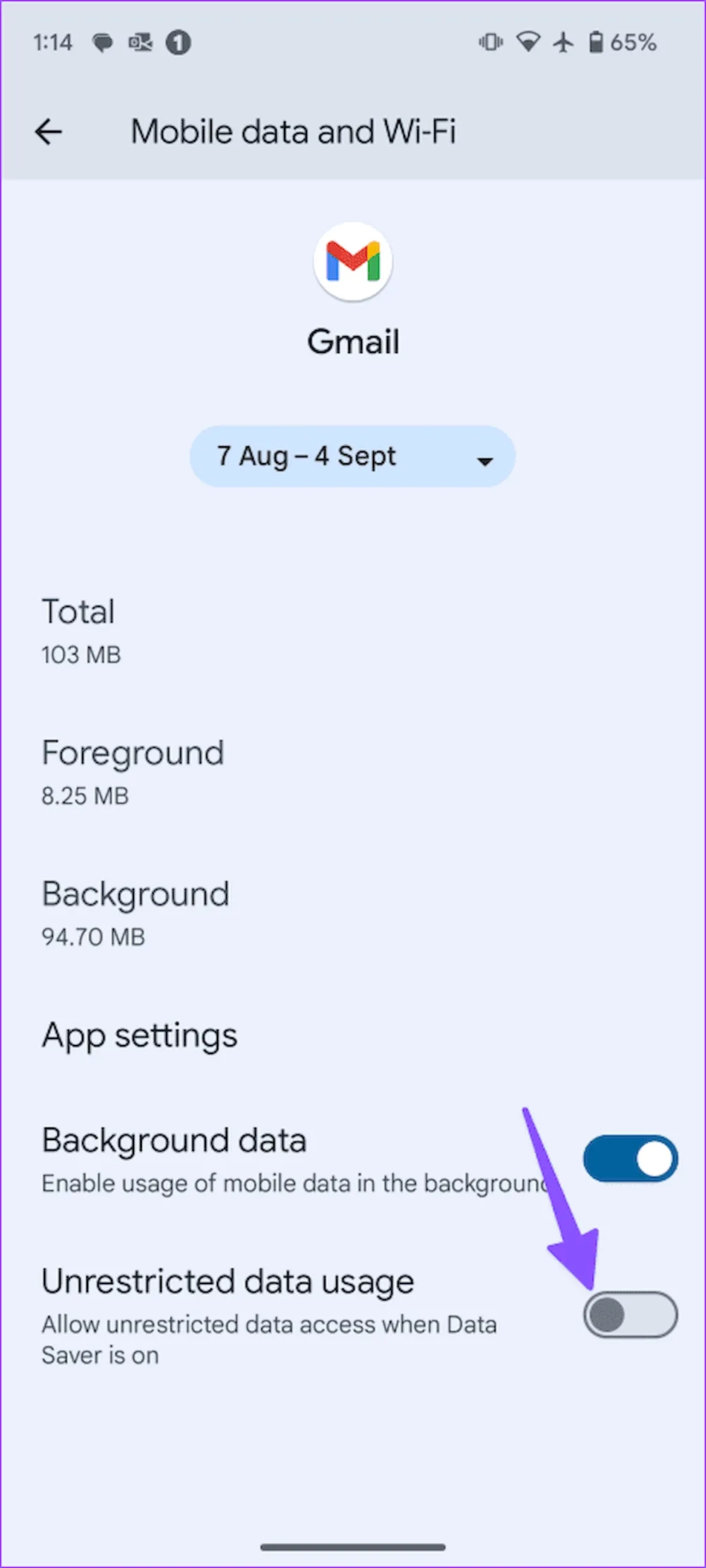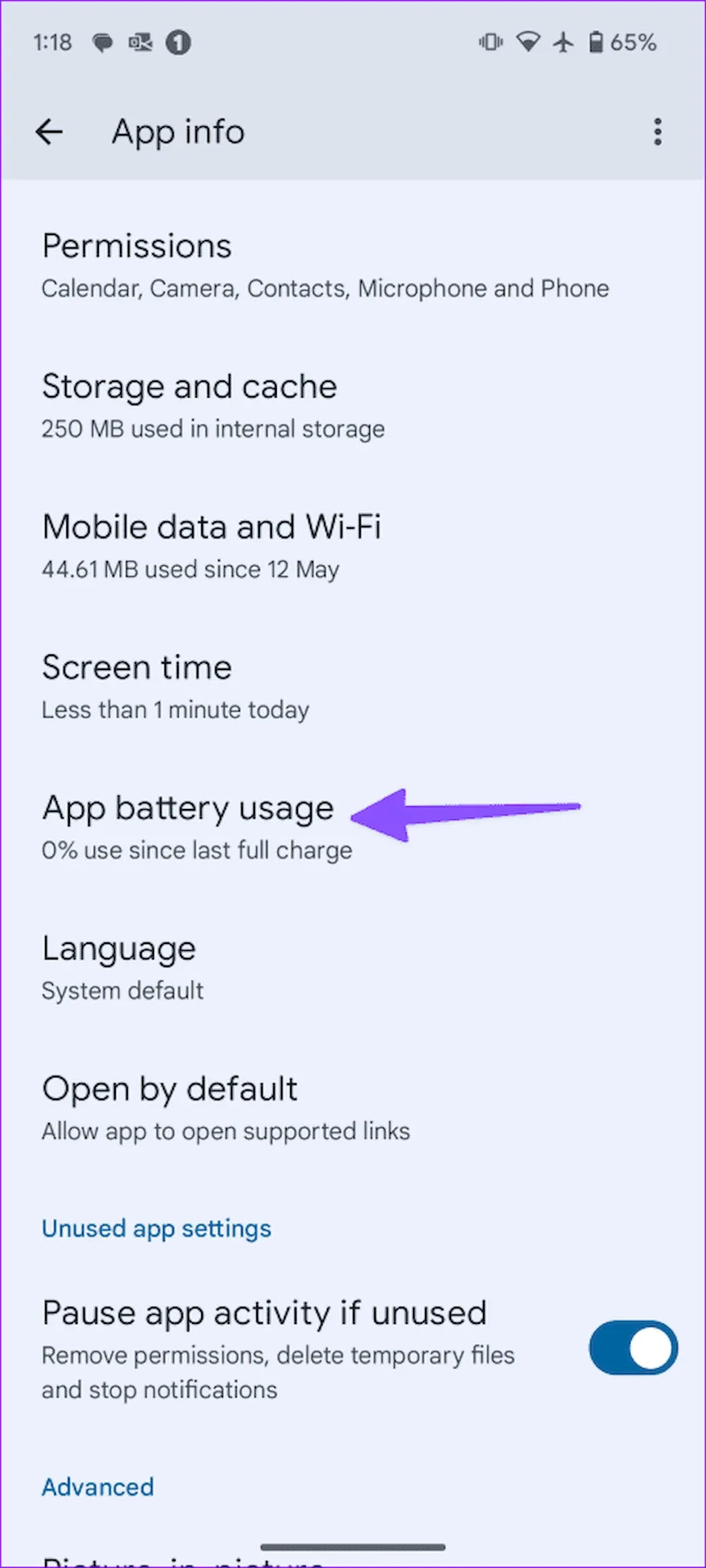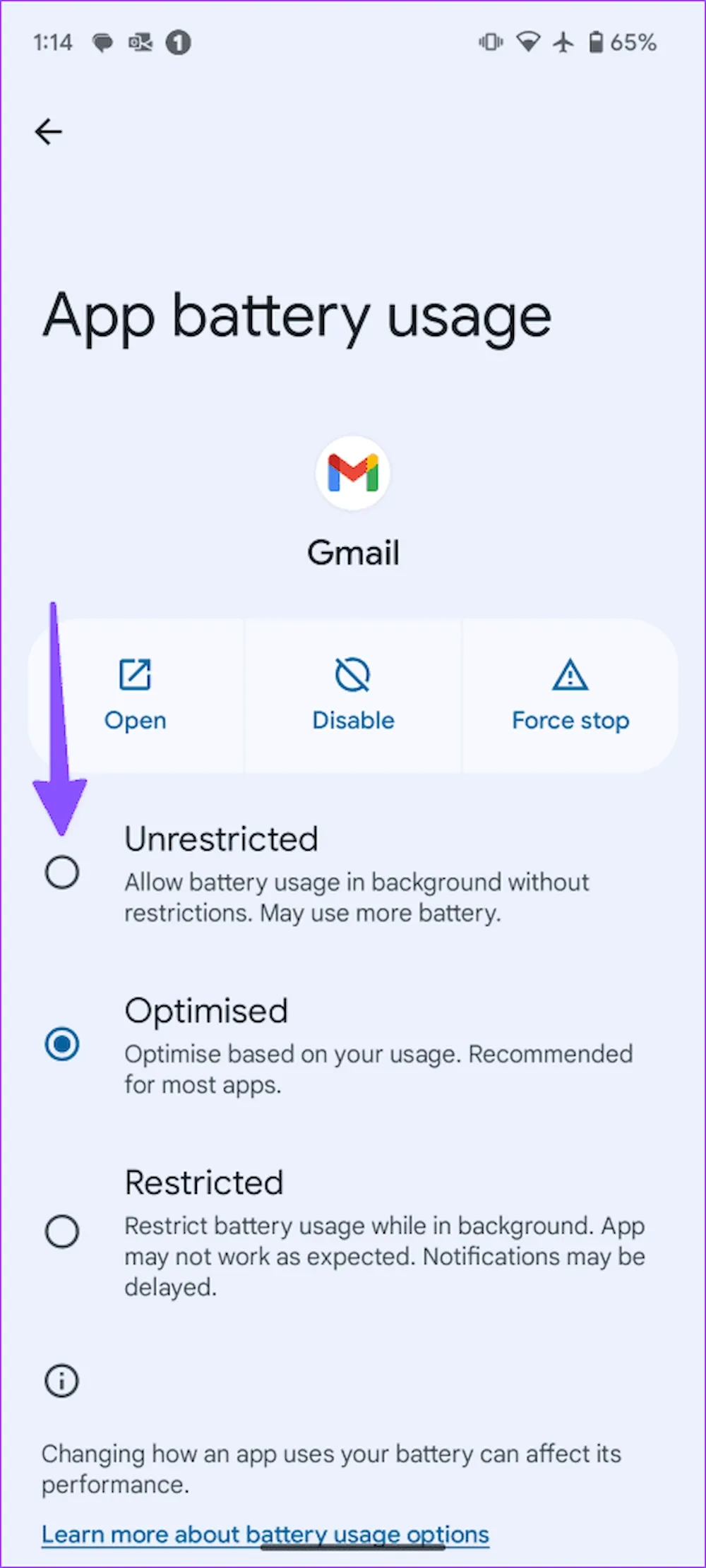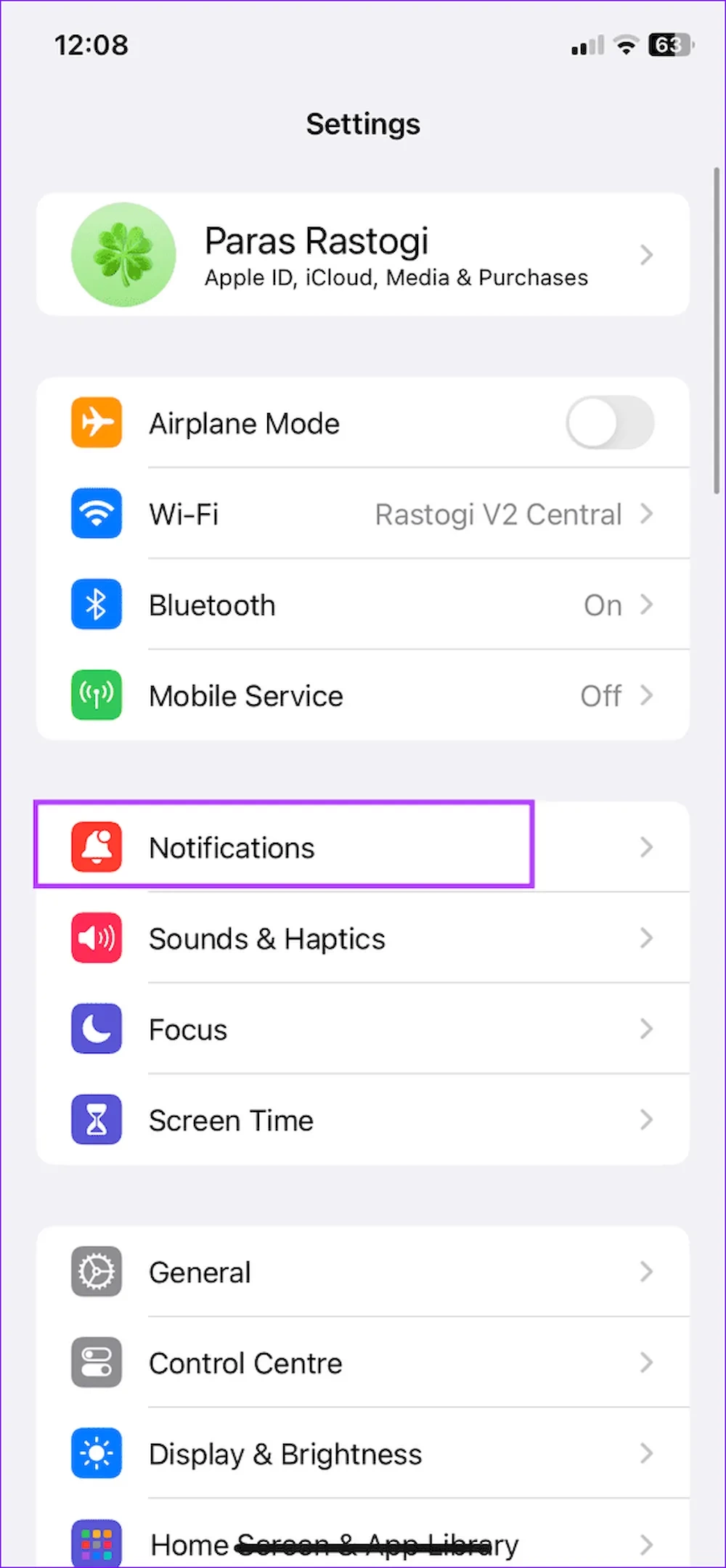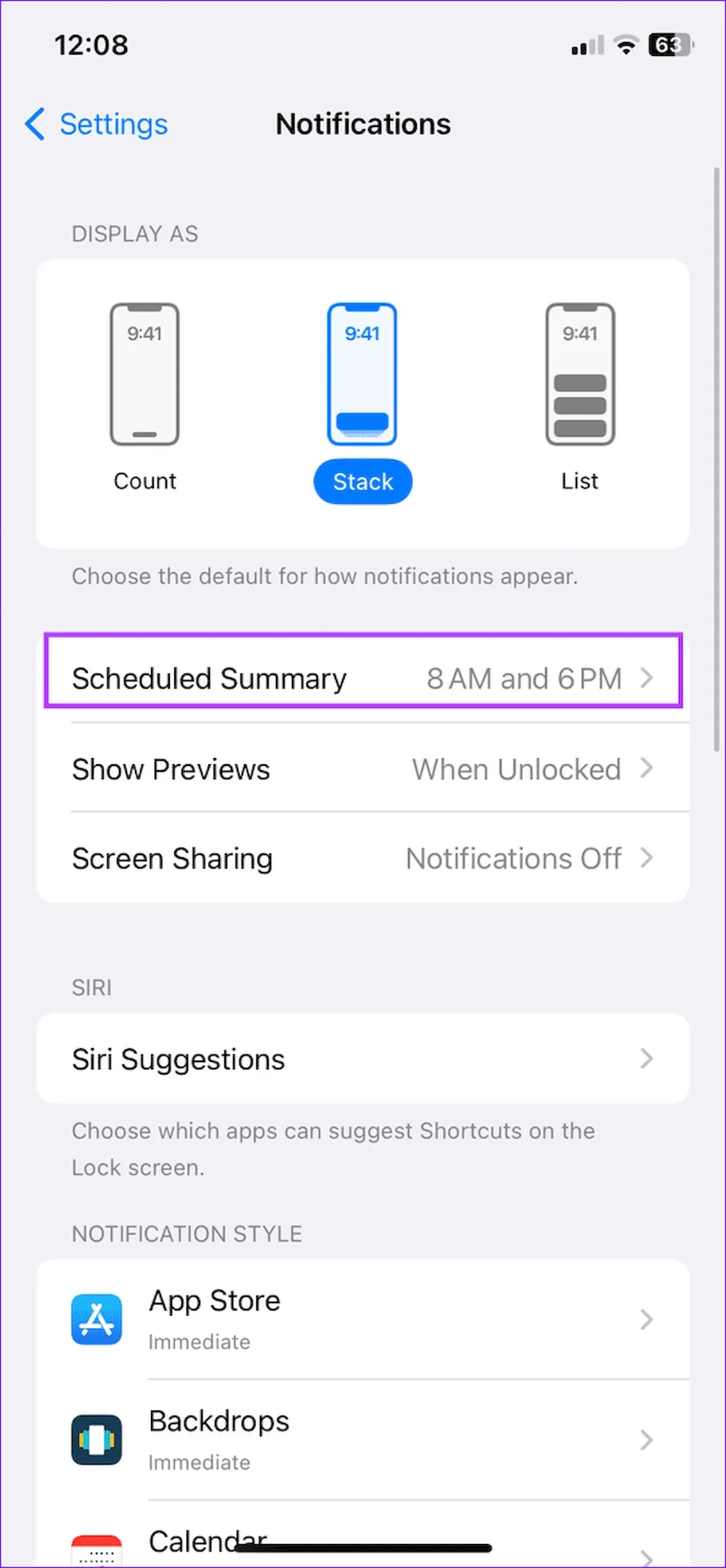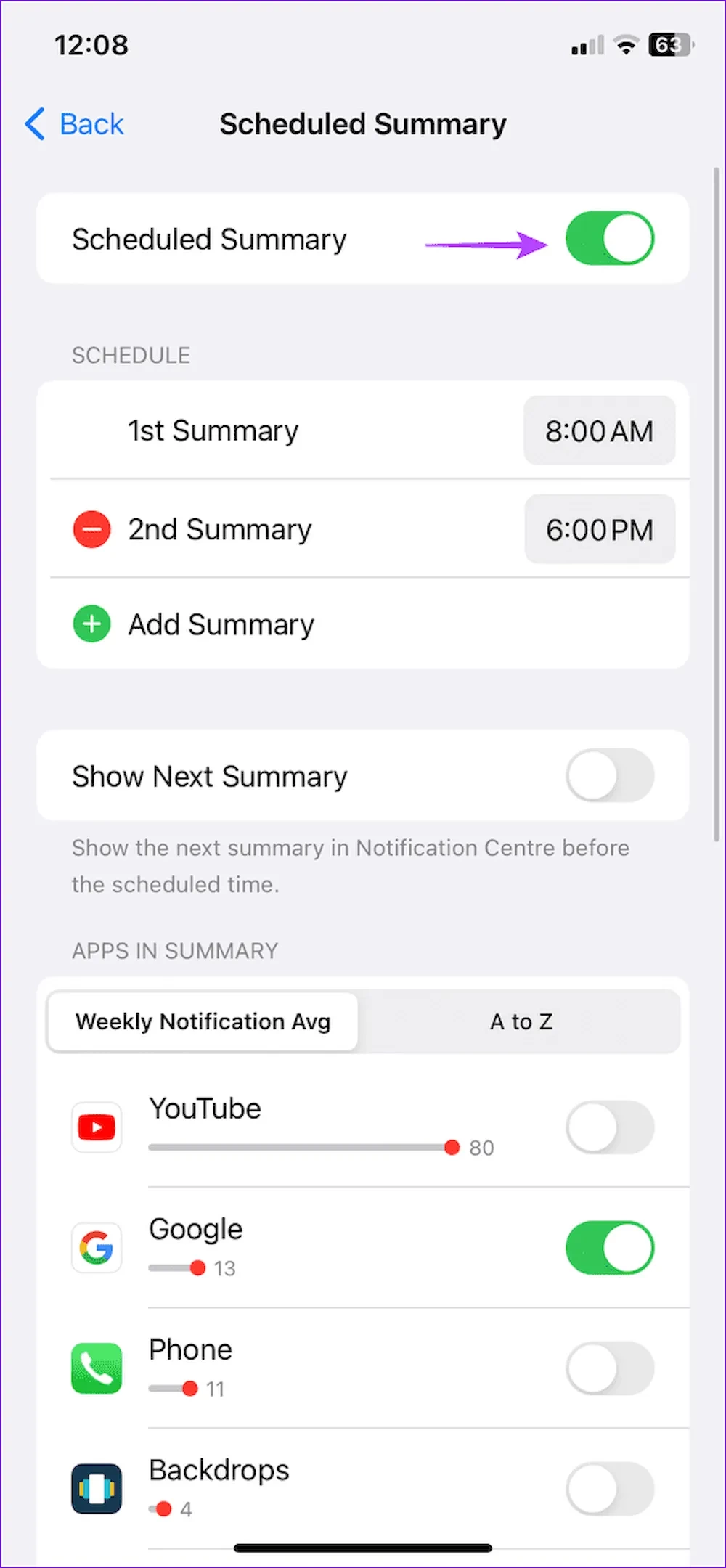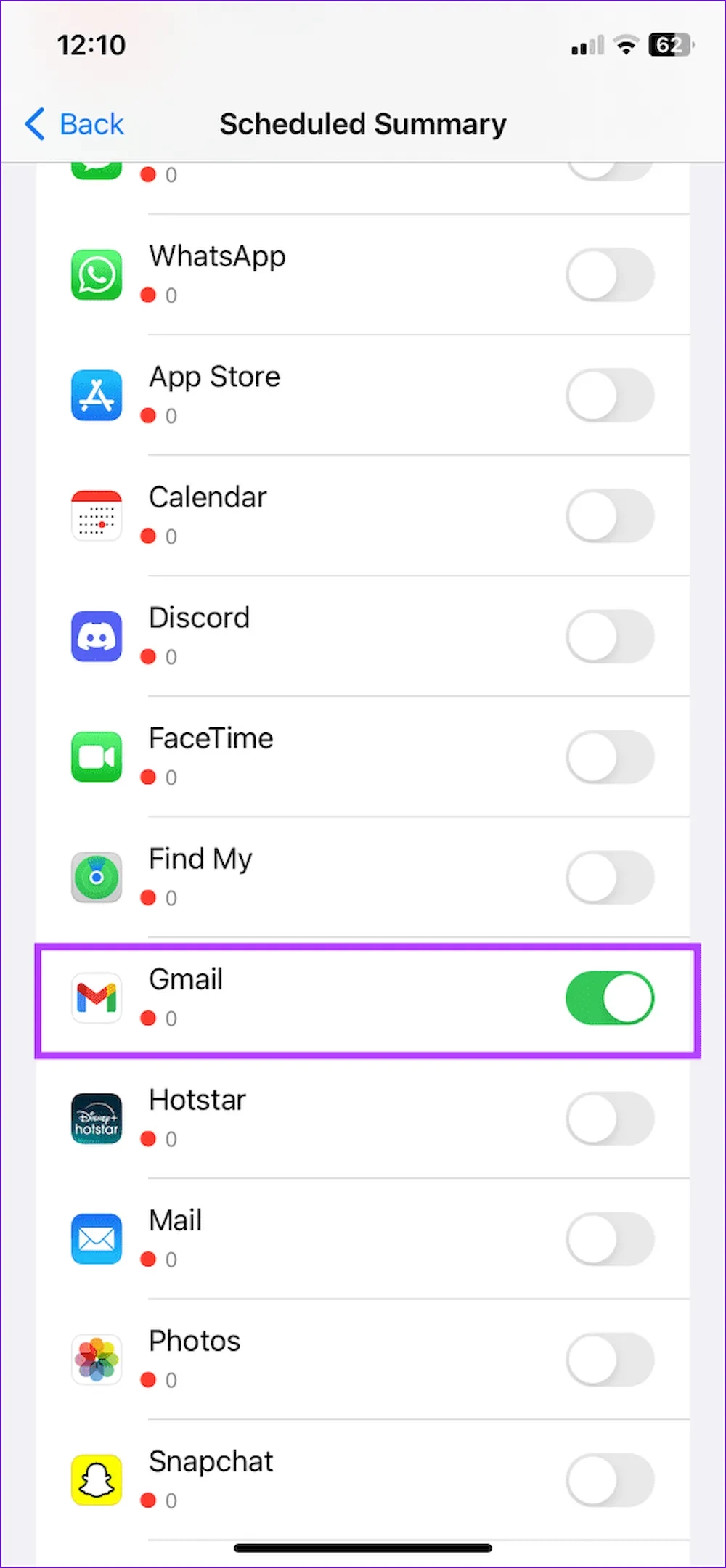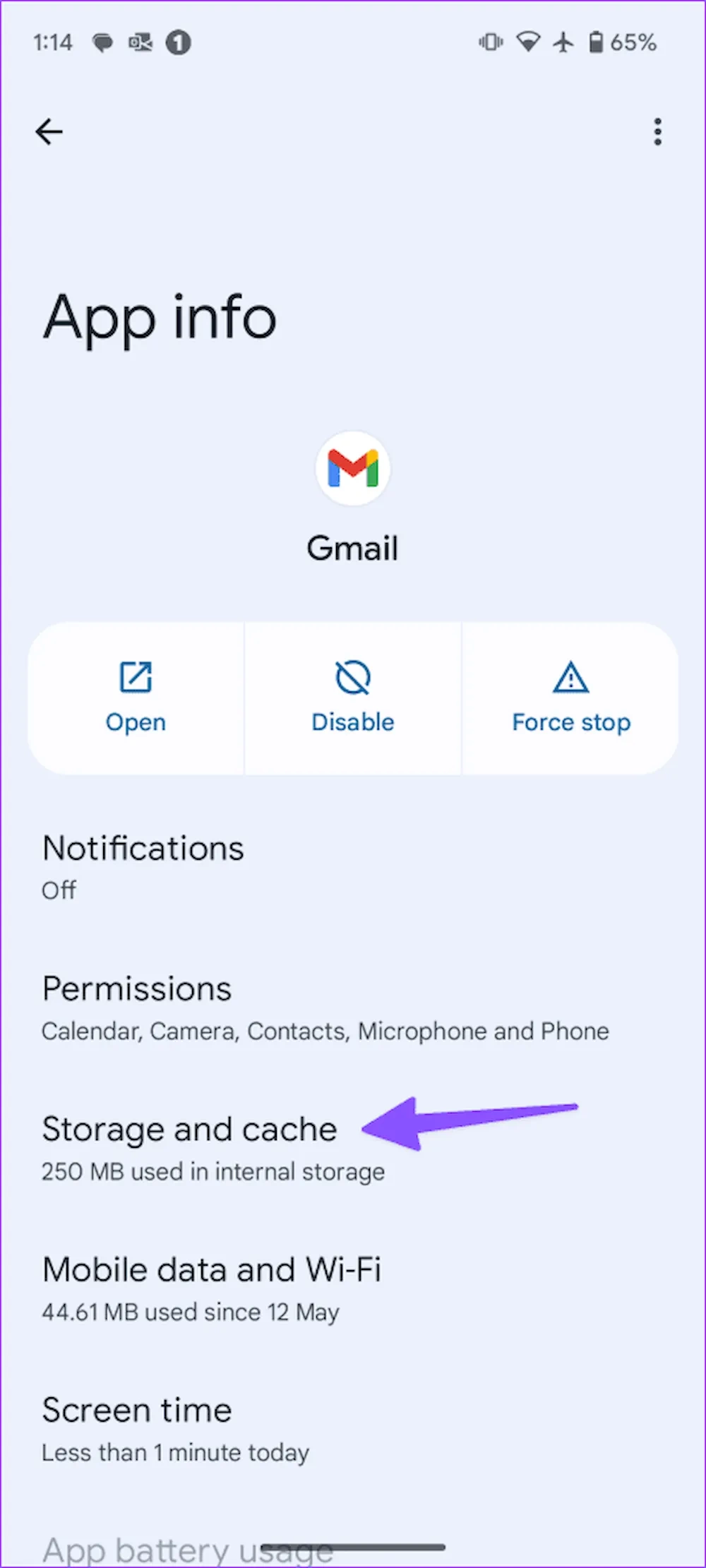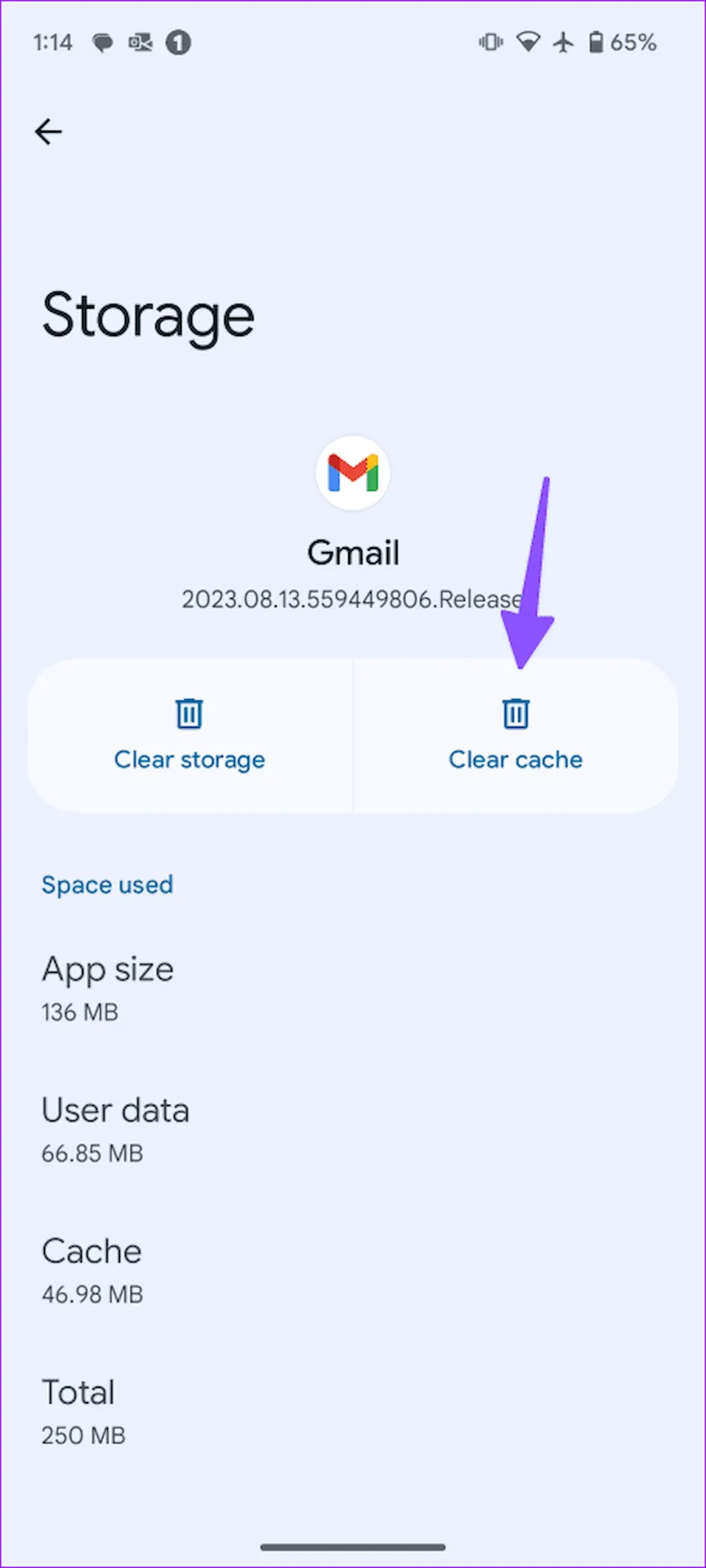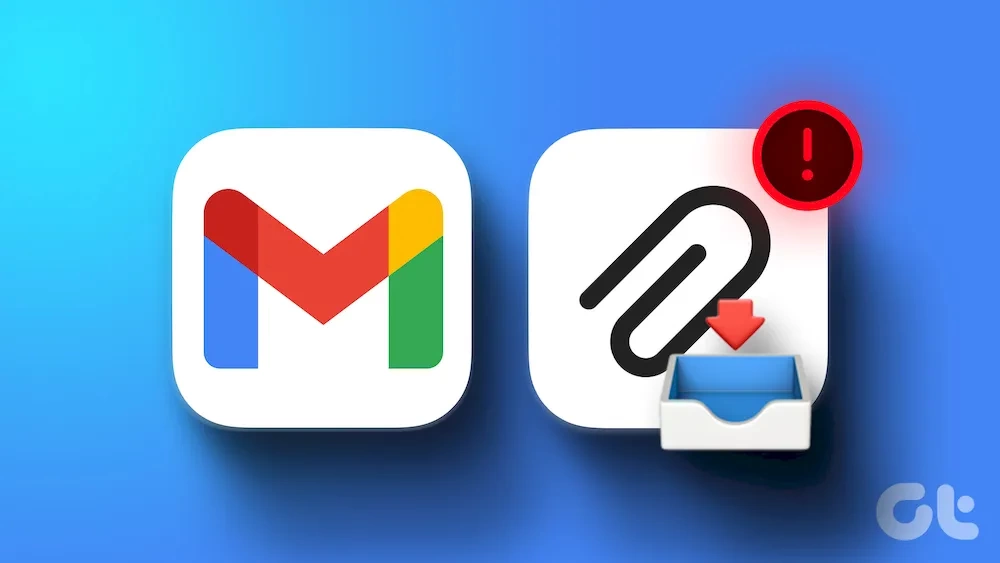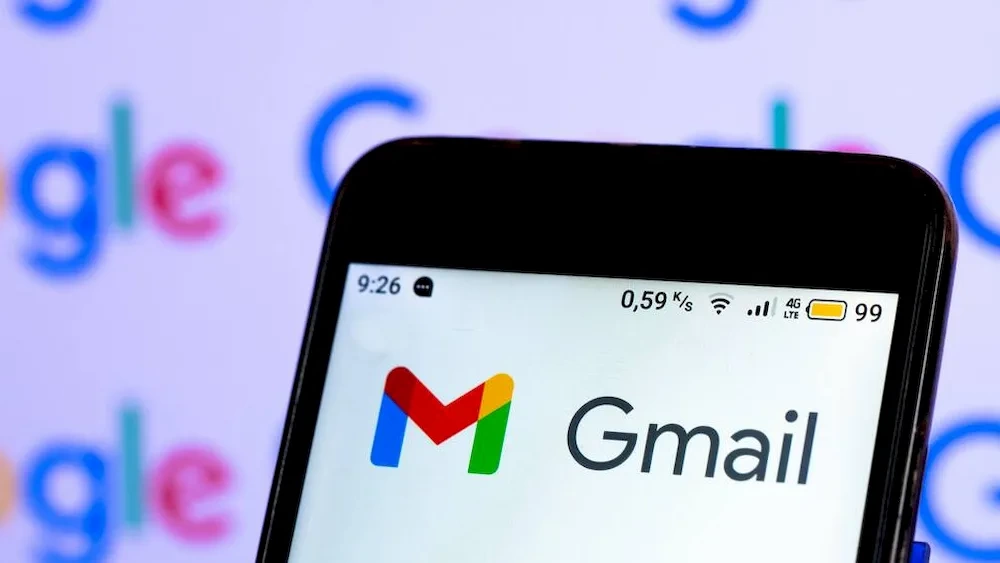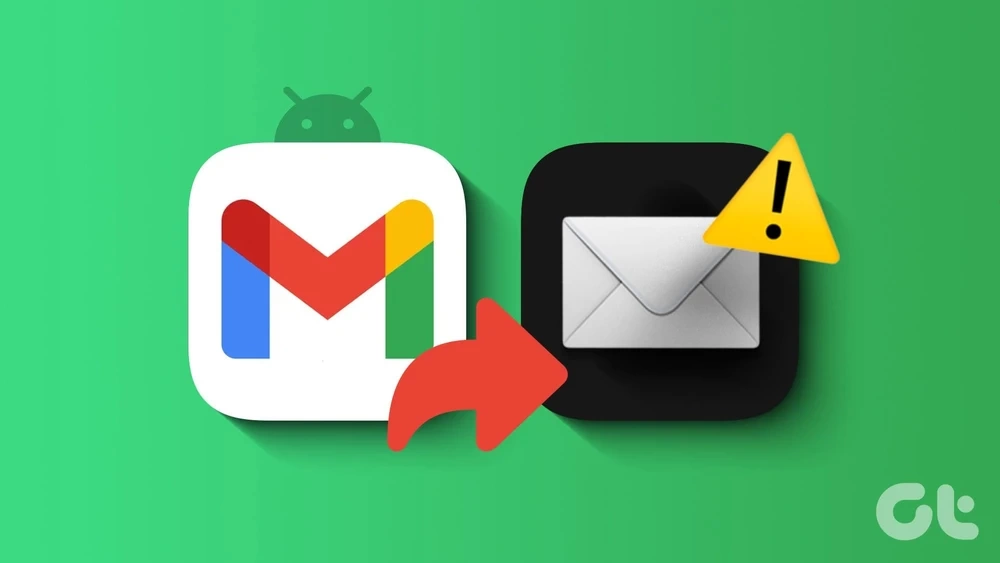ما در این مطلب قصد داریم تمام دلایلی که باعث میشوند در برنامه جیمیل دیرتر از همیشه ایمیلهای خود را دریافت کنید بررسی کنیم و چند راهکار برای عدم دریافت یا تاخیر در دریافت ایمیلهای جیمیل به شما ارائه کنیم. برنامه جیمیل یکی از کاربردیترین برنامههایی است که همه روزه کاربران بسیاری برای فرستادن ایمیلهای مختلف از آن استفاده میکنند.
اما این برنامه نیز ممکن است گاهی وقتها با مشکلات متعددی روبرو شود. یکی از این مشکلات عدم دریافت یا تاخیر در دریافت ایمیلهای جیمیل است. این امر میتواند دلایل فراوانی داشته باشد، از بلاک کردن آدرس ایمیل شخص ارسال کننده گرفته تا انتقال ایمیل به پوشه اسپم و کم بودن فضای ذخیرهسازی و… همگی موجب تاخیر در دریافت ایمیل میشوند.
برای حل این مشکل راهکارهای فراوانی پیشنهاد میشود و ما نیز در این مطلب به سراغ بررسی بسیاری از این ترفندها رفتیم. بسیاری از کاربران اعلام کردند که موفق شدند با غیر فعال کردن و فعال سازی مجدد همگامسازی جیمیل گرفته تا بررسی اتصال اینترنت و خاموش کردن Low Power Mode این مشکل را رفع کنند.
بنابراین اگر گاهی وقتها متوجه میشوید که برنامه جیمیل در دریافت ایمیلها با تاخیر مواجه میشود این مطلب برای شماست چرا که ما علاوه بر بررسی دلایل عدم دریافت ایمیل یا تاخیر در دریافت آن به سراغ بررسی چند راهکار مفید برای حل این مشکل رفتیم. پس لطفا برای کسب اطلاعات بیشتر تا انتهای این مطلب همراه ما باشید. اکنون بیایید در ابتدا به سراغ دلایلی که باعث میشوند ایمیلها دیرتر دریافت شوند برویم و پس از آن ترفندهای جالبی که برای حل این مشکل ارائه شدهاند را با هم بررسی کنیم.
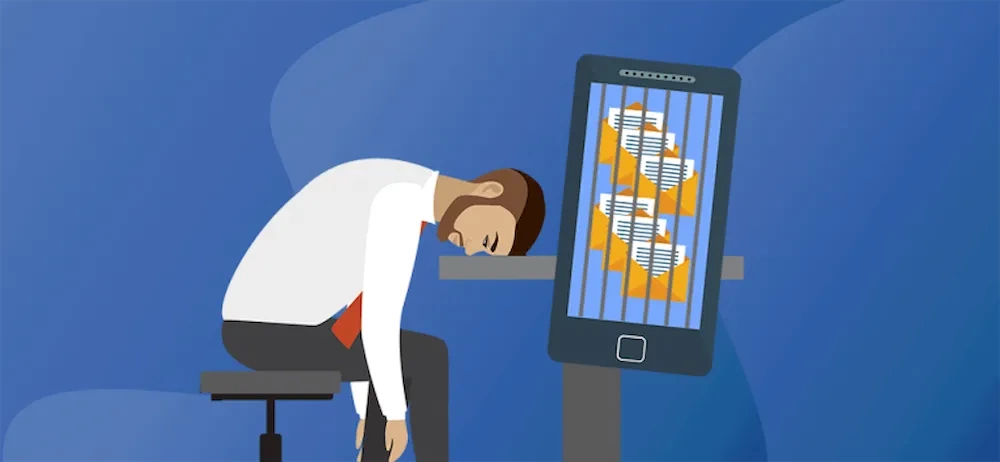
عدم دریافت یا تاخیر در دریافت ایمیلهای جیمیل
دلایل بروز این مشکل
بلاک کردن آدرس ایمیل شخص ارسال کننده
یکی از مهمترین دلایلی که باعث میشود در دریافت ایمیل تاخیر به وجود بیاید، بلاک کردن آدرس ایمیل شخص ارسال کننده است. با این کار، هیچ ایمیلی از آن شخص دریافت نخواهید کرد. برای اینکه ببینید چه افرادی را بلاک کردهاید، در ابتدا باید در حساب کاربری جیمیل خود وارد شوید و سپس روی علامت تنظیمات و سپس گزینه See all settings کلیک کنید تا وارد تنظیمات شوید.
سپس روی گزینه Filters and Blocked addressed ضربه بزنید تا تمام آدرسهایی را که در گذشته در برنامه جیمیل بلاک کرده بودید، مشاهده کنید. پس اگر میبینید که آدرس ایمیل شخص در این لیست قرار گرفته، او را از حالت مسدودی خارج کنید. در نهایت بررسی کنید و ببینید که مشکل دریافت ایمیل در جیمیل حل شده است یا خیر. اگر این مشکل همچنان وجود دارد، اصلا نگران نباشید و از ترفندهایی که در ادامه برایتان ارائه کردهایم استفاده کنید.
حذف ایمیل به صورت ناخواسته
در برخی از مواقع احتمال دارد که به صورت کاملا ناخواسته ایمیلی را حذف کنید و سپس منتظر دریافت ایمیل باشید، اما ایمیل برایتان ارسال نخواهد شد. در چنین حالتی بهتر است که پس از ورود به جیمیل، از منوی سمت چپ، یک بار وارد پوشه Trash یا حذفشدهها بروید و ببینید که ایمیل شخص را حذف کرده بودید یا خیر.
اما اگر این پوشه را مشاهده نکردید، کمی به پایین اسکرول کنید تا به پوشه More برسید، سپس روی آن ضربه بزنید تا تمام ایمیلهای حذف شده را در این بخش مشاهده کنید.
وجود اختلال در سرورهای ایمیل
همیشه توسعهدهندگان چنین برنامههای بزرگی سعی میکنند که سرور برنامههای خود را طوری بسازند که کمتر با مشکلات فنی و اختلالات این چنینی روبرو شوند. اما این احتمال وجود دارد که این سرویسها نیز گاهی با مشکل روبرو شوند. در چنین وضعیتی، میتوانید با حساب دیگری به جیمیل خود، ایمیلی بفرستید. اگر این ایمیل ارسال نشد، یعنی مشکل به صورت جهانی رخ داده و سرورها دچار نقص هستند. پس باید حواستان به این موضوع نیز باشد.

وجود مشکلات مختلف در اتصال به اینترنت
خیلی وقتها سرعت پایین اینترنت باعث میشود که در هنگام دریافت ایمیل با تاخیر مواجه شوید و نتوانید در زمان مشخصی ایمیل را در برنامه جیمیل خود مشاهده کنید.
انتقال ایمیل به پوشه اسپم
بعضی وقتها، ایمیلهای مختلف در پوشه اسپم یا همان هرزنامه ارسال میشوند و شما گمان میکنید که ایمیل موردنظر برایتان ارسال نشده است. این مشکل برای بسیاری از کاربران رخ میدهد و به جای اینکه ایمیل در بخش Inbox قرار بگیرد، جیمیل آن را به این پوشه منتقل میکند.
برای اینکه ببینید این ایمیل در پوشه اسپم قرار دارد، در ابتدا وارد برنامه جیمیل شوید و سپس از منویی که در سمت چپ قرار دارد، روی پوشه spam کلیک کنید. اگر ایمیل موردنظر خود را در این بخش مشاهده کردید، روی عبارت Report not spam کلیک کنید تا گوگل متوجه شود این یک ایمیل عادی است و باید در لیست ایمیلها قرار بگیرد نه پوشه اسپم!
کافی نبودن فضای ذخیرهسازی
اگر فضای کافی در برنامه جیمیل در اختیار نداشته باشید، امکان دریافت ایمیلهای با تاخیر بسیار افزایش مییابد! پس حواستان به این موضوع هم باشد. پس برای مشاهده میزان ظرفیت و مقدار حافظه وارد برنامه جیمیل و سپس حساب کاربری خود شوید و از انتهای صفحه، روی این گزینه کلیک کنید. اگر میبینید که بخش اعظمی از حافظه پر شده است، باید مواردی که به آنها نیاز ندارید پاک کنید تا این اختلال حل شود. همچنین یادتان نرود که ایمیلهای حجیم حاوی فایلهای پیوست را نیز حذف کنید تا فضای ذخیرهسازی بیشتری در اختیار داشته باشید.
این مطالب را نیز بخوانید:
- چرا جیمیل در اندروید و آیفون وصل نمیشود؟ + معرفی چند راهکار برای حل این مشکل
- معرفی چند راهکار برای حل مشکل ارسال نشدن ایمیل در برنامه جیمیل گوشیهای اندرویدی
برای حذف ایمیلها روی مربع کوچکی که در کنار هر ایمیل قرار گرفته ضربه بزنید تا مربع تیک بخورد. حالا میتوانید روی حذف بزنید تا ایمیل به صورت کلی پاک شود.
معرفی چند راهکار برای حل مشکل عدم دریافت یا تاخیر در دریافت ایمیلهای جیمیل
خالی کردن حافظه دستگاه
یکی از اولین ترفندهایی که میتوانید برای دریافت به موقع ایمیل انجام دهید این است که حافظه دستگاه خود را خالی کنید. برای این کار کافی است وارد تنظیمات دستگاه اندرویدی خود شوید و سپس به Storage بروید. حالا برنامههای غیرضروری که در این بخش حضور دارند را انتخاب کرده و آنها را حذف کنید.
با این کار حافظه بیشتری در دستگاه ایجاد میشود. کاربران آیفون نیز باید به تنظیمات مراجعه کنند و سپس وارد بخش General شوند. سپس روی iPhone Storage کلیک کنید و برنامههای غیرضروری را از بخش حافظه دستگاه حذف کنید.
خاموش کردن ویژگی فوروارد ایمیل
یکی از دلایلی که افراد اعلام کردند ممکن است منجر به عدم دریافت ایمیل شود، روشن بودن قابلیت فوروارد ایمیل یا Email forwarding است. این ویژگی برای افرادی مفید است که چند آدرس ایمیل از جمله ایمیل شخصی و یا شرکتی در اختیار دارند و نیاز دارند که بین چند ایمیل جابجا شوند. پس اگر این قابلیت فعال باشد احتمال اینکه ایمیل مورد نظر شما به یک کدام از این آدرسها ارسال شود بالاست بنابراین ممکن است گمان کنید که ایمیل دریافت نکردهاید.
برای اینکه ببینید این قابلیت در دستگاه شما فعال یا غیرفعال است، باید در ابتدا وارد حساب کاربری جیمیل خود شوید و روی آیکون تنظیمات کلیک کنید. سپس گزینه See all settings را انتخاب کنید تا وارد بخش تنظیمات حساب شوید. حالا در این بخش باید روی forwarding and pop/imap ضربه بزنید و برای غیر فعال کردن این قابلیت گزینه Disable forwarding را انتخاب کنید. در نهایت، در پایین صفحه گزینه Save Changes را بیابید و روی آن کلیک کنید تا تغییرات ذخیره شوند.
غیر فعال کردن قابلیت Low Power Mode
یکی از دلایلی که ممکن است باعث دریافت با تاخیر ایمیلها در برنامه جیمیل شود روشن بودن قابلیت Low Power Mode است بنابراین بهتر است که برای حل این مشکل وارد تنظیمات گوشی آیفون خود شوید و سپس روی گزینه Battery بزنید. در نهایت دکمه کنار گزینه Low Power Mode را خاموش کنید تا این قابلیت غیر فعال شود. حالا بررسی کنید و ببینید که مشکل دریافت با تاخیر ایمیلها در برنامه جیمیل در گوشی شما حل شده است یا خیر.
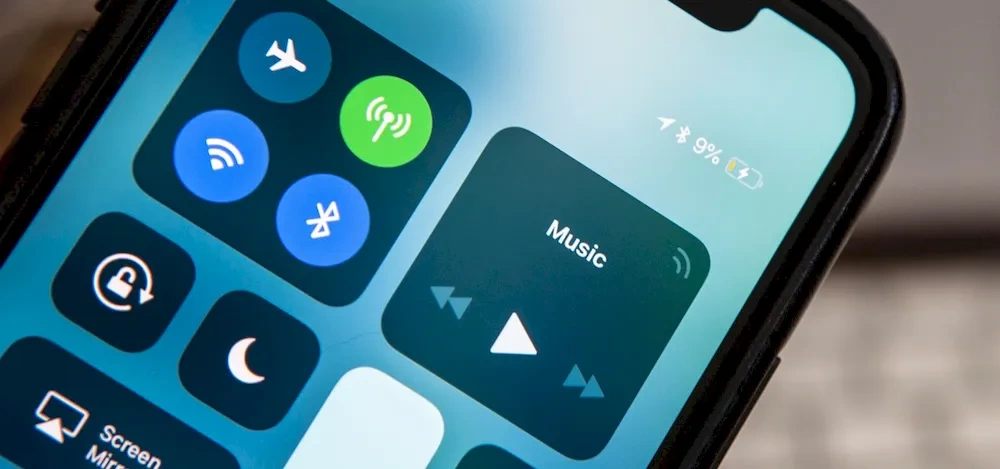
آپدیت یا نصب مجدد برنامه جیمیل
برای اینکه بتوانید برنامه را آپدیت و یا نصب مجدد کنید، باید در ابتدا وارد فروشگاه گوگل پلی استور یا اپ استور شوید و سپس Gmail را سرچ کنید. حالا اگر میبینید که در زیر این برنامه گزینه آپدیت وجود دارد میتوانید روی این گزینه ضربه بزنید تا برنامه آپدیت شده و نسخه جدید آن روی دستگاه نصب شود. همچنین میتوانید با یک روش دیگر برنامه جیمیل را از دستگاه خود حذف کنید و سپس مجدداً آن را از فروشگاه اپ استور دانلود و روی دستگاه نصب کنید.
در نهایت بررسی کنید و ببینید که آیا مشکل برنامه جیمیل در هنگام دریافت ایمیلها حل شده است یا خیر. اگر متوجه شدید که این مشکل همچنان وجود دارد میتوانید از روشهایی که در ادامه برایتان توضیح میدهیم نسبت به حل این مسئله اقدام کنید.
غیر فعال کردن و فعالسازی مجدد همگام سازی برنامه جیمیل مخصوص دستگاههای اندرویدی
غیر فعال کردن و فعال سازی مجدد همگام سازی در برنامه جیمیل باعث میشود که یک بار سرویس همگامسازی در این برنامه تازه سازی شود و تمام باگهایی که ممکن است موجب دریافت ایمیلهای با تاخیر شوند حل شوند. برای انجام این کار مراحل خاصی وجود دارد که ما در ادامه این مطلب به بررسی این مراحل پرداختیم:
مرحله 1: در ابتدا برنامه تنظیمات را باز کنید و سپس روی گزینه Passwords and accounts ضربه بزنید و پس از آن وارد اکانت گوگل خود شوید. حالا باید به گام دوم مراجعه کنید.
مرحله 2: در این مرحله باید روی گزینه Account sync ضربه بزنید و پس از آن دکمه کنار گزینه Gmail sync را غیر فعال کنید. کمی صبر کنید و سپس آن را فعال کنید.
فعال سازی قابلیت Unrestricted Data Usage برای جیمیل در گوشیهای اندرویدی
سرور فعال در برنامه جیمیل ممکن است میزان استفاده از داده را در گوشی محدود کند در نتیجه احتمال دارد که با دریافت ایمیلهای با تاخیر روبرو شوید. برای رفع این مشکل میتوانید به فعال سازی قابلیت Unrestricted Data Usage برای جیمیل در گوشیهای اندرویدی اقدام کنید. برای این کار باید مجوزهای دسترسی را به برنامه اعطا کنید تا عملکرد به درستی انجام شود.
پس بهتر است که در ابتدا روی آیکون برنامه جیمیل به مدت چند ثانیه نگه داشته باشید تا وارد بخش اطلاعات برنامه شوید. سپس روی Mobile data and Wi-Fi کلیک کنید و پس از آن دکمه کنار Unrestricted data usage را بفشارید تا قابلیت فعال سازی شود. در نهایت بررسی کنید و ببینید که مشکل عدم دریافت ایمیل یا دریافت ایمیلهای با تاخیر در برنامه جیمیل در گوشی اندرویدی شما حل شده است یا خیر.
اگر متوجه شدهاید که این مشکل همچنان وجود دارد، میتوانید از راهکاری که در ادامه برایتان توضیح دادهایم نسبت به حل آن اقدام کنید.
غیر فعال کردن محدودیتهای باتری برای برنامه جیمیل در اندروید
هنگامی که حالت ذخیره باتری روشن باشد دستگاه اندرویدی شما دریافت اطلاعات در پس زمینه مانند دریافت ایمیلها را با تاخیر انجام میدهد تا باتری بیشتری ذخیره کند. برای رفع این مشکل باید نسبت به غیر فعال کردن این ویژگی در اندروید اقدام کنید.
پس در ابتدا به مدت چند ثانیه روی آیکون جیمیل نگه داشته باشید و سپس برای این کار روی اطلاعات برنامه جیمیل ضربه بزنید. حالا گزینه App battery usage را انتخاب کنید و در نهایت روی Unrestricted ضربه بزنید.
غیر فعال کردن ویژگی Scheduled Summary در گوشیهای آیفون
یکی از ویژگیهای آیفون قابلیت Scheduled Summary است که به شما امکان میدهد تا در هنگام انجام کارها تمرکز بیشتری داشته باشید و باعث کاهش حواس پرتی میشود. اگر جیمیل را نیز در این ویژگی قرار داده باشید ممکن است نوتیفیکیشنهای مربوط به آن را در زمان واقعی مشاهده نکنید و ایمیلها با تاخیر برایتان ارسال شوند. برای حل این مشکل باید این ویژگی را به صورت کامل در آیفون خود غیرفعال کنید و یا اینکه برنامه جیمیل را از لیست برنامهها خارج کنید.
به انجام این کار و غیر فعال کردن ویژگی Scheduled Summary در گوشیهای آیفون مراحل مختلفی وجود دارد که ما در ادامه مطلب به بررسی آنها پرداختیم:
مرحله 1: در گوشی تنظیمات آیفون را باز کنید و سپس روی گزینه Notifications ضربه بزنید و پس از آن گزینه Scheduled Summary را انتخاب کنید.
مرحله 2: حالا در این گام باید دکمه کنار گزینه Scheduled Summary را خاموش کنید تا این قابلیت غیر فعال شود. یا اینکه میتوانید به پایین اسکرول کنید تا برنامه جیمیل را بیابید. سپس روی این برنامه کلیک کنید و آن را غیر فعال کنید تا جیمیل از لیست برنامهها خارج شود.
این مطالب را نیز بخوانید:
- چند روش برای رفع خطای دانلود فایل پیوست در جیمیل
- چگونه رمز ایمیل خود را پیدا کنیم ؟ معرفی بهترین روشهای بازیابی پسورد جیمیل
در نهایت بررسی کنید و ببینید که آیا مشکل دریافت ایمیلهای با تاخیر در برنامه جیمیل در گوشی شما حل شده است یا خیر. اگر این مشکل همچنان وجود داشت باید حافظه پنهان برنامه جیمیل را پاک کنید. ما این روش را در ادامه برایتان به صورت مفصل توضیح دادهایم.
پاک کردن حافظه پنهان برنامه جیمیل
آخرین روشی که باید در اینجا به سراغ آن برویم پاک کردن حافظه پنهان برنامه جیمیل است. همیشه با پاک کردن حافظه پنهان برنامهها میتوانید مشکلات متعددی که با آنها روبرو هستید را حل کنید. این روش برای برنامه جیمیل نیز صدق میکند. پس امیدوار هستیم که با انجام این کار مشکل دریافت ایمیلهای دیرهنگام در برنامه جیمیل برایتان حل شده و عملکرد برنامه مانند گذشته شود.
توجه کنید که اگر از آیفون استفاده میکنید بهتر است که وارد تنظیمات شوید و سپس روی گزینه General ضربه بزنید پس از آن گزینه iPhone Storage را انتخاب کنید و حالا میتوانید حافظه پنهان برنامه را پاک کرده و در نهایت از فروشگاه اپ استور نسبت به نصب مجدد برنامه اقدام کنید.
در هر صورت، برای پاک کردن حافظه پنهان برنامه جیمیل از مراحلی که در ادامه برایتان توضیح میدهیم استفاده کنید:
مرحله 1: در ابتدا روی آیکون برنامه در چند ثانیه نگه داشته باشید تا اطلاعات برنامه باز شود. سپس گزینه Storage and cache را انتخاب کنید و به گام بعدی بروید.
مرحله 2: حالا روی گزینه Clear cache ضربه بزنید تا تمام حافظه پنهان برنامه در این بخش پاک شود.
اکنون یک بار دیگر بررسی کنید و ببینید که مشکل عدم دریافت ایمیلها یا دریافت ایمیلهای دیر هنگام در دستگاه هوشمند شما حل شده است یا خیر.
سخن پایانی
ما سعی کردیم در این مطلب هر ترفندی که برای حل مشکل عدم دریافت ایمیلها یا دریافت ایمیلهای دیر هنگام در جیمیل در دستگاه هوشمند به آن نیاز دارید را برای شما ارائه کنیم و دلایل بروز این مشکل را نیز برایتان شرح دهیم. عدم دریافت یا تاخیر در دریافت ایمیلهای جیمیل میتواند دلایل فراوانی داشته باشد، از بلاک کردن آدرس ایمیل شخص ارسال کننده گرفته تا انتقال ایمیل به پوشه اسپم و کم بودن فضای ذخیرهسازی و… همگی موجب تاخیر در دریافت ایمیل میشوند.
وجود اختلال در سرورهای ایمیل، انتقال ایمیل به پوشه اسپم و حذف ایمیل به صورت ناخواسته از جمله دلایل بروز این مشکل است. برای حل این مشکل راهکارهای فراوانی پیشنهاد میشود و ما نیز در این مطلب به سراغ بررسی بسیاری از این ترفندها رفتیم. خاموش کردن ویژگی فوروارد ایمیل و غیر فعال کردن قابلیت Low Power Mode نیز مفید هستند.
همچنین اگر جیمیل را نیز در Scheduled Summary قرار داده باشید ممکن است نوتیفیکیشنهای مربوط به آن را در زمان واقعی مشاهده نکنید و ایمیلها با تاخیر برایتان ارسال شوند. فعال سازی قابلیت Unrestricted Data Usage برای جیمیل در گوشیهای اندرویدی نیز به حل مشکل دریافت ایمیلهای با تاخیر کمک میکند. غیر فعال کردن و فعالسازی مجدد همگام سازی برنامه جیمیل نیز بسیار مفید است.
در نهایت، به پایان این مطلب رسیدیم. از اینکه تا اینجا همراه ما بودید سپاسگزاریم. امیدواریم که راهکارهای داده شده برای شما مفید واقع شده باشند و توانسته باشید با استفاده از آنها نسبت به حل مشکل عدم دریافت یا تاخیر در دریافت ایمیلهای جیمیل اقدام کنید. لطفا نظرات و تجربیات خود را در بخش کامنتها با ما در میان بگذارید.